Dalam tutorial ini Anda akan belajar bagaimana menghubungkan ke WiFi dari baris perintah di Ubuntu menggunakan Netplan. Ini bisa berguna jika Anda menjalankan sistem Ubuntu 20.04 tanpa kepala seperti Raspberry Pi. Anda juga dapat menghubungkan server Ubuntu Anda ke wifi.
Dalam tutorial ini Anda akan mempelajari:
- Cara mengidentifikasi nama antarmuka jaringan nirkabel Anda
- Cara mengkonfigurasi Netplan agar terhubung ke jaringan nirkabel (SSID)
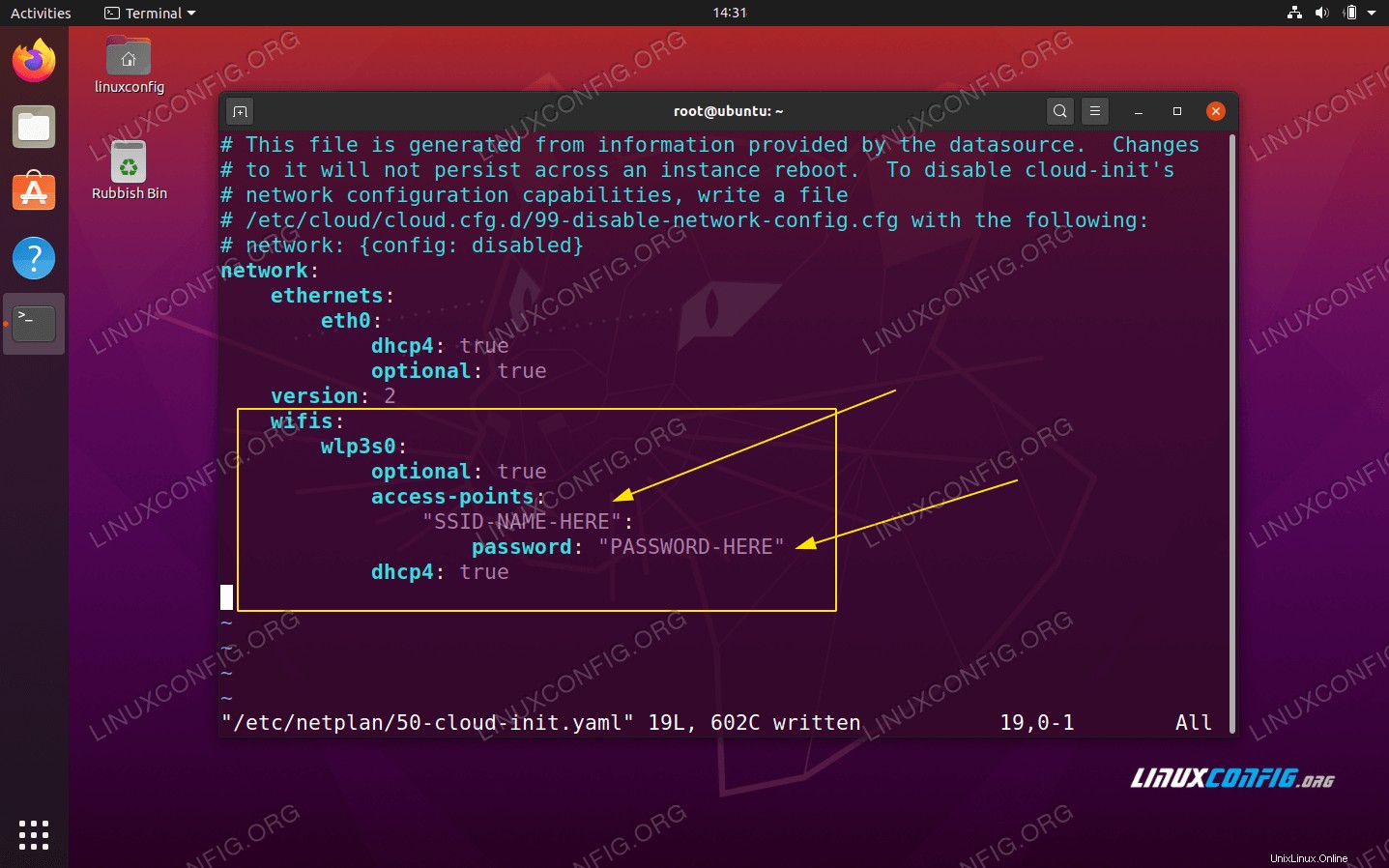
Persyaratan dan Konvensi Perangkat Lunak yang Digunakan
| Kategori | Persyaratan, Konvensi, atau Versi Perangkat Lunak yang Digunakan |
|---|---|
| Sistem | Menginstal Ubuntu 20.04 atau memutakhirkan Ubuntu 20.04 Focal Fossa |
| Perangkat Lunak | T/A |
| Lainnya | Akses istimewa ke sistem Linux Anda sebagai root atau melalui sudo perintah. |
| Konvensi | # – membutuhkan perintah linux yang diberikan untuk dieksekusi dengan hak akses root baik secara langsung sebagai pengguna root atau dengan menggunakan sudo perintah$ – membutuhkan perintah linux yang diberikan untuk dieksekusi sebagai pengguna biasa yang tidak memiliki hak istimewa |
Ubuntu 20.04:Hubungkan ke WiFi dari baris perintah dengan Netplan petunjuk langkah demi langkah
- Langkah pertama adalah mengidentifikasi nama antarmuka jaringan nirkabel Anda. Untuk melakukannya, jalankan:
$ ls /sys/class/net enp0s25 lo wlp3s0
Bergantung pada sistem Ubuntu 20.04 Anda, nama antarmuka jaringan nirkabel akan menjadi seperti:
wlan0atau seperti dalam hal iniwlp3s0. - Selanjutnya, navigasikan ke
/etc/netplandirektori dan cari file konfigurasi Netplan yang sesuai. File konfigurasi mungkin memiliki nama seperti01-network-manager-all.yamlatau50-cloud-init.yaml.$ ls /etc/netplan/
- Edit file konfigurasi Netplan:
$ sudoedit /etc/netplan/50-cloud-init.yaml
dan masukkan bait konfigurasi berikut saat mengganti
SSID-NAME-HEREdanPASSWORD-HEREdengan nama jaringan dan kata sandi SSID Anda:wifis: wlan0: optional: true access-points: "SSID-NAME-HERE": password: "PASSWORD-HERE" dhcp4: truePastikan bahwa
wifisblok disejajarkan denganethernetsdi atas atauversionblok jika ada. Seluruh file konfigurasi mungkin terlihat mirip dengan yang di bawah ini:# This file is generated from information provided by the datasource. Changes # to it will not persist across an instance reboot. To disable cloud-init's # network configuration capabilities, write a file # /etc/cloud/cloud.cfg.d/99-disable-network-config.cfg with the following: # network: {config: disabled} network: ethernets: eth0: dhcp4: true optional: true version: 2 wifis: wlp3s0: optional: true access-points: "SSID-NAME-HERE": password: "PASSWORD-HERE" dhcp4: trueAtau, Anda mungkin juga ingin mengonfigurasi alamat IP statis ke antarmuka nirkabel Anda.
- Setelah siap, terapkan perubahan dan sambungkan ke antarmuka nirkabel Anda dengan menjalankan perintah di bawah ini:
$ sudo netplan apply
Atau, jika Anda mengalami beberapa masalah, jalankan:
$ sudo netplan --debug apply
- Jika semuanya berjalan dengan baik, Anda akan dapat melihat adaptor nirkabel Anda terhubung ke jaringan nirkabel dengan menjalankan
ipperintah:$ ip a
Pemikiran Penutup
Dalam tutorial ini, kami melihat bagaimana menghubungkan ke jaringan wifi melalui baris perintah di Ubuntu. Anda sekarang tahu cara menghubungkan server Ubuntu Anda ke wifi atau Raspberry Pi Anda.